클라우드 스토리지를 지원하는 서비스는 다양하게 있으며, 각각의 프로그램들 세부적으로 차이가 있습니다. 또한 제공하는 용량 역시 다를 수 있습니다. 따라서 각각의 특징을 비교해보고 선택하는 것을 추천합니다.
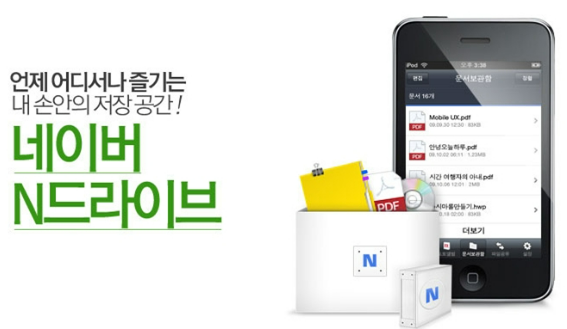
기억에 남는 스토리지 서비스 중 몇 가지를 정리해 보면 다음과 같습니다. 물론 이 외에도 다양한 서비스가 존재합니다.
- 구글: 지메일 및 구글 독스와 연동하여 용량을 공유합니다.
- 원드라이브: 마이크로소프트에서 개발한 클라우드 스토리지로, 오피스 사용 시 유용합니다.
- 아이클라우드: 애플 제품과 연동하여 사용 가능하며, 애플 제품 백업에 활용됩니다.
- n드라이브 (Mybox): 주로 사진 저장용으로 이용되며 안정성이 뛰어납니다.
- 드롭박스: 파일 저장 및 공유에 안정성이 높은 서비스입니다.
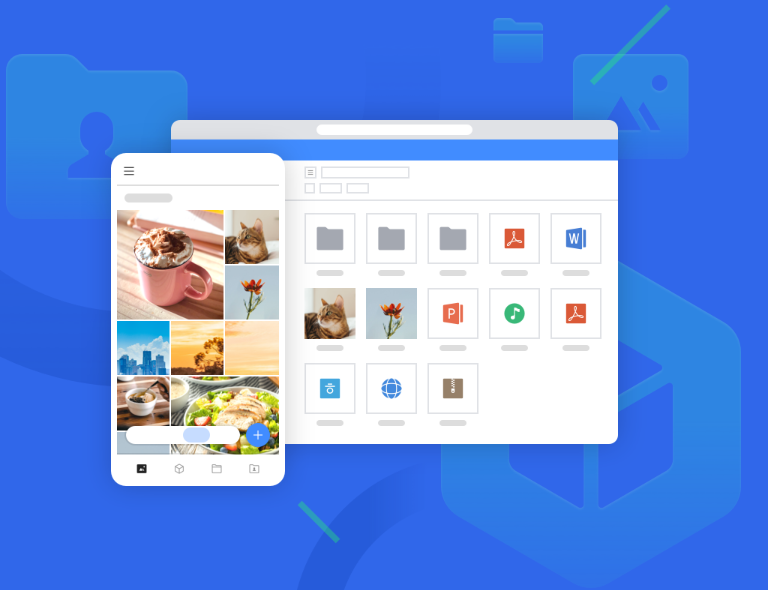
이번 포스팅에서는 네이버 Mybox (이전에는 네이버 n드라이브)에 설치하는 방법에 대해 이야기하려고 합니다.
Naver에서 제공하는 클라우드 스토리지 이름은 변경되었지만, 현재는 “마이박스”로 불립니다. 따라서 “엔드라이브”로 검색해도 이상한 이름만 나올 수 있습니다.
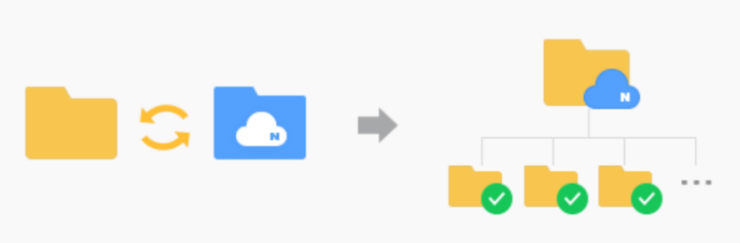
네이버 마이박스를 설치하려면 다음 단계를 따르면 됩니다.
1.홈페이지에 접속합니다.
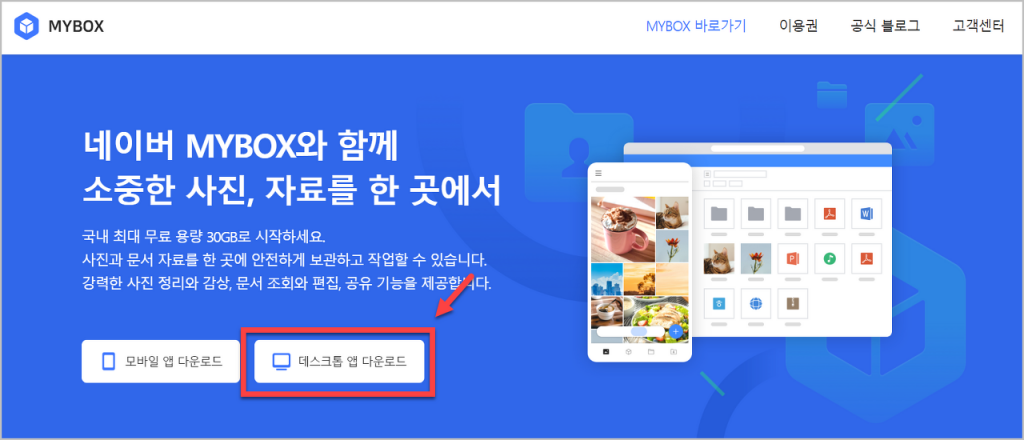
2. 위와같은 홈페이지에 접속했다면, PC 버전은 해당 홈페이지에서 다운로드할 수 있으며, 스마트폰 버전은 각 스마트폰 스토어에서 다운로드할 수 있습니다.
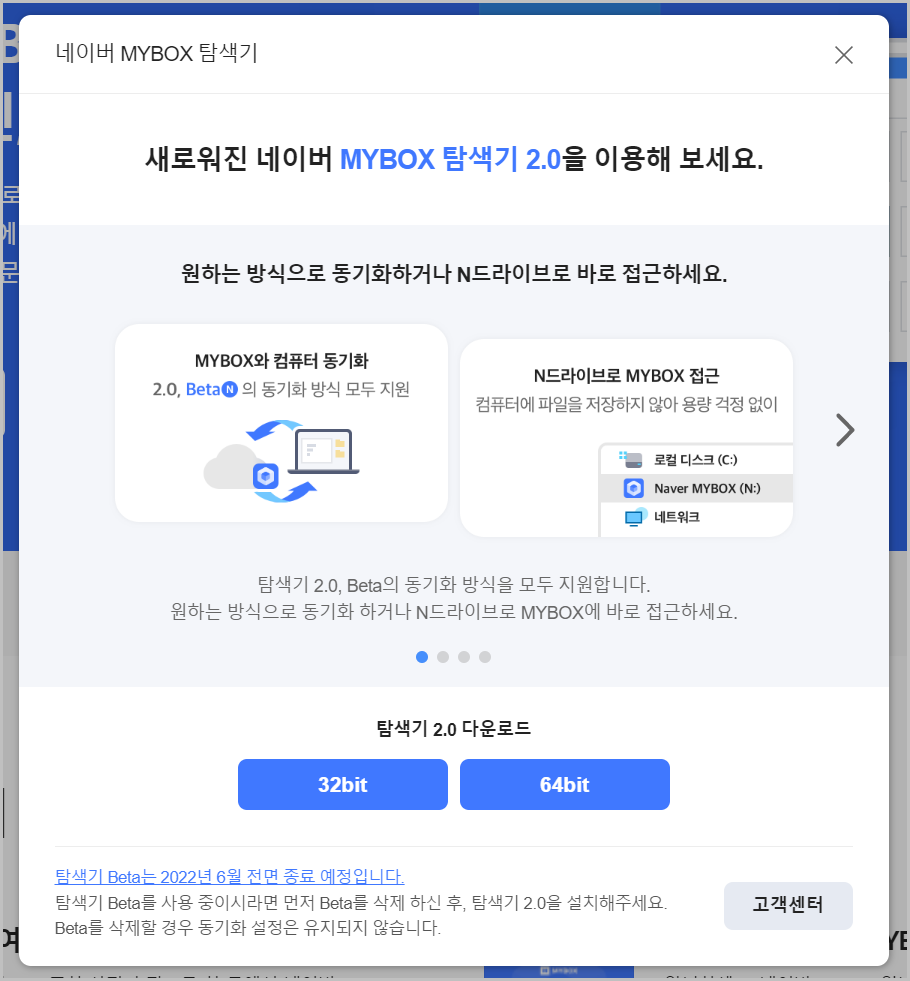
3. PC 버전을 다운로드할 때, 32비트와 64비트 중 선택해야 합니다. 대부분의 OS가 64비트를 지원하므로 64비트를 선택하면 더 나은 성능을 얻을 수 있습니다.
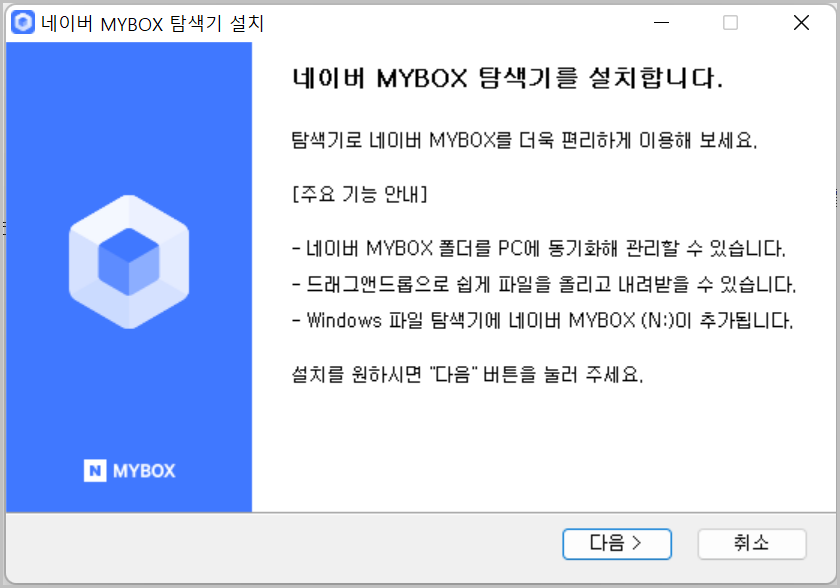
4. 다운로드한 파일을 실행하고 “다음”을 클릭하여 설치를 완료합니다.

Naver 마이박스의 특징은 다음과 같습니다.
- 네이버 Mybox에 저장된 폴더를 컴퓨터와 동기화할 수 있습니다.
- 파일 관리를 간편하게 할 수 있도록 Drag and Drop 기능을 제공합니다.
- N 드라이브가 추가되어 클라우드 스토리지를 쉽게 이용할 수 있습니다.
- 데스크탑 프로그램의 장점 외에도 Mybox의 기능에 대해 알아보면 다음과 같습니다.
- Naver에서 제공하므로 신뢰성이 높습니다.
- 개인 사진 저장용으로 우수한 기능을 제공하며, GIF 지원 및 다양한 편리한 기능을 제공합니다.
- 플러스 멤버십을 이용하면 가성비가 좋습니다.
- 다른 Naver 서비스와 연계가 원활합니다.
이러한 특징들을 통해 Naver 마이 박스는 사용자에게 많은 편의성을 제공합니다.